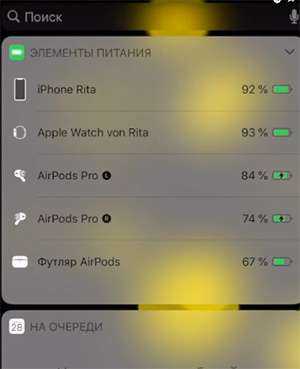Как исправить Айфон не видит другой Айфон по Блютуз или устройство?
Если ваш смартфон по-прежнему не может подключиться к BlueTooth, необходимо погрузиться немного глубже для устранения данной проблемы. Прежде всего, нам нужно выяснить, что конкретно вызвало проблему: ПО или железо телефона.
Давайте сначала проверим железо: на вашем iPhone есть антенна, которая осуществляет подключение с BlueTooth. Та же антенна отвечает и за подключение к WiFi, таким образом, если помимо проблемы с BlueTooth вы одновременно столкнулись с проблемой подключения к WiFi. Возможно проблема в железе вашего телефона, но не отчаивайтесь, мы все еще постараемся справится с этой проблемой.
Следуйте нашим инструкциям шаг за шагом, чтобы мы могли выяснить, почему Айфон не видит другой Айфон по Блютуз.
Включите и выключите ваш iPhone
Перезагрузка вашего iPhone это наиболее простой шаг, который поможет устранить многие неполадки, которые могут быть причиной проблем с подключением к BlueTooth.
Сначала нажмите и удерживайте кнопку питания для выключения телефона. В появившемся ползунке выберите отключение питания. Подождите около 30 секунд и убедитесь, что ваш iPhone полностью выключен.
Для включения питания вашего смартфона, снова нажмите и удерживайте кнопку включения, пока не увидите логотип Apple. После перезагрузки вашего iPhone, попробуйте подключиться к BlueTooth еще раз. Если все остается по прежнему, следуйте шагам, представленным ниже.
Включите и выключите BlueTooth
Перезапуск BlueTooth иногда может помочь устранить небольшие программные проблемы, которые могут быть причиной нерабочего подключения к BlueTooth. Существует 3 способа перезапуска BlueTooth на iPhone:
Выключите BlueTooth в “Настройках”
Шаг 1. Откройте “Настройки”.
Шаг 2. Нажмите “Bluetooth”.
Шаг 3. Выключите BlueTooth, вы поймете, что он выключен, когда кнопка будет серой.
Шаг 4. Включите BlueTooth путем повторного нажатия на кнопку.
Выключение BlueTooth в центре управления
Шаг 1. Проведите пальцем сверху вниз для открытия центра управления на iPhone.
Шаг 2. Нажмите иконку BlueTooth, которая выглядит как “B”. Вы поймете, что BlueTooth выключен по серой иконке в центре управления.
Шаг 3. Еще раз нажмите на иконку BlueTooth для включения. Вы увидите этот логотип если включение было осуществлено успешно.
Выключите BlueTooth при помощи Siri
Шаг 1. Запустите Siri, удерживая кнопку “Home” или сказав “Привет, Siri.“.
Шаг 2. Для того, чтобы выключить BlueTooth, скажите “Выключи Bluetooth“.
Шаг 3. Для включения скажите “Включить Bluetooth.”
После перезапуска BlueTooth, проверьте были ли устранена ошибка.
Включите WiFi и режим полета
Очень часто причину почему Айфон не видит другой Айфон по Блютуз, можно устранить путем включения WiFi и режима полета. Попробуйте. Откройте центр управления на iPhone, проведя пальцем сверху вниз по экрану смартфона.
Нажмите на иконку WiFi и выключите его. Нажмите на нее еще раз для включения. Если это не сработало, выключите WiFi и попробуйте использовать BlueTooth еще раз.
Если включение и выключение WiFi не смогло решить проблемы, проделайте ту же операцию с режимом полета через центр управления.
Не работает Bluetooth на iPhone: что делать?
Bluetooth – довольно простая технология, поэтому причины, почему не подключается Блютуз-гарнитура к Айфону, как правило, прозаичны:
- Пользователь забыл включить девайс или просто не разобрался, как это делается.
- На девайсе или на самом Айфоне разряжена батарея.
- Пользователь расположил устройства на слишком большом расстоянии друг от друга.
- Между устройствами находится препятствие, через которое не может проникнуть сигнал (например, стена).
- На гаджете установлена iOS устаревшей версии либо девайс просто не совместим с iPhone данной модификации.
Пользователю iPhone, столкнувшемуся с проблемами при подключении по Bluetooth, рекомендуется перезагрузить оба устройства и обновить свой гаджет до последней актуальной версии операционной системы (при необходимости). Если такие меры не помогли, нужно удалить созданную пару и установить новое сопряжение.
[ПОСЛЕДНЯЯ] Подключите два динамика Bluetooth к iPhone/iPad
Можно ли одновременно воспроизводить музыку на двух Bluetooth-динамиках iPhone?
Да, вы можете одновременно воспроизводить музыку на двух динамиках Bluetooth с помощью iPhone. Для этого просто откройте приложение “Настройки” и выберите Bluetooth. В разделе “Мои устройства” вы должны увидеть оба своих Bluetooth-динамика в списке. Выберите один из динамиков и нажмите кнопку “Pair”. После сопряжения выберите другой динамик и нажмите кнопку “Сопряжение”. Теперь ваш iPhone будет воспроизводить звук через оба динамика Bluetooth.
Можно ли подключить два динамика Bluetooth к одному телефону?
Да, к одному телефону можно подключить два динамика Bluetooth. Это позволит воспроизводить звук с телефона на обоих динамиках.
Как включить двойной звук на моем iPhone?
Чтобы включить двойной звук на iPhone, откройте приложение “Настройки” и нажмите “Музыка”. В разделе “Воспроизведение” вы должны увидеть опцию “Двойной звук”. Включите этот параметр, чтобы включить его. Теперь при воспроизведении песни или видео вы сможете слушать их на двух разных языках.
Как воспроизвести музыку на нескольких динамиках на моем iPhone?
Для воспроизведения музыки на нескольких динамиках на iPhone необходимо использовать AirPlay. AirPlay позволяет передавать аудио с вашего iPhone по беспроводной сети на другие устройства с поддержкой AirPlay, такие как динамики и приемники. Чтобы использовать AirPlay, откройте приложение “Музыка” и выберите песню или альбом, который хотите воспроизвести. Коснитесь кнопки AirPlay в левом верхнем углу экрана и выберите устройство, на котором хотите воспроизводить музыку.
Можно ли одновременно воспроизводить музыку на двух динамиках Bluetooth?
Да, вы можете одновременно воспроизводить музыку на двух динамиках Bluetooth. Для этого вам нужно будет соединить каждую колонку с телефоном или другим устройством. Как только они будут сопряжены, вы можете начать потоковую передачу музыки на оба динамика. Имейте в виду, что звук может быть не таким громким, если вы воспроизводите музыку из двух источников одновременно.
Как синхронизировать несколько динамиков Bluetooth?
Чтобы синхронизировать несколько динамиков Bluetooth, сначала необходимо убедиться, что все они находятся в режиме сопряжения.. Как только все они перейдут в режим сопряжения, вы можете найти меню Bluetooth на своем устройстве и выбрать динамики, которые вы хотите синхронизировать.
Можно ли одновременно подключить 2 устройства Bluetooth?
Да, вы можете одновременно подключить два устройства Bluetooth. Вы можете либо подключить их к одному устройству, либо к двум разным устройствам.
Что такое разветвитель Bluetooth?
Разветвитель Bluetooth — это устройство, позволяющее подключить два устройства Bluetooth к одному и тому же аудиовыходу. Это полезно для обмена музыкой или подкастами с другом или для использования одного комплекта наушников с двумя людьми.
Существует ли разветвитель Bluetooth?
Разветвителя Bluetooth не существует. Bluetooth — это технология, которая позволяет устройствам обмениваться данными по беспроводной сети на коротких расстояниях. Его нельзя использовать для разделения сигнала на два отдельных канала.
Действительно ли работают передатчики Bluetooth?
Да, передатчики Bluetooth работают. Они позволяют устройствам взаимодействовать друг с другом по беспроводной сети. Это может быть полезно для таких вещей, как потоковое аудио или передача файлов.
Что такое концентратор Bluetooth?
Концентратор Bluetooth — это устройство, которое позволяет нескольким устройствам Bluetooth подключаться друг к другу. Это полезно для подключения нескольких устройств к одному компьютеру или для соединения нескольких компьютеров вместе.
В чем разница между передатчиком Bluetooth и приемником Bluetooth?
Передатчик Bluetooth — это устройство, которое отправляет аудио- или видеосигналы на приемник Bluetooth. Приемник Bluetooth — это устройство, которое получает аудио- или видеосигналы от передатчика Bluetooth.
Сколько устройств можно подключить по Bluetooth?
Bluetooth может подключаться к 8 устройствам.
Какой Bluetooth-передатчик самый мощный?
На этот вопрос нет однозначного ответа, поскольку он зависит от конкретных потребностей пользователя. Некоторые передатчики мощнее других, но это может варьироваться в зависимости от таких факторов, как дальность действия, выходная мощность и помехи
Важно учитывать все эти факторы при выборе передатчика Bluetooth, чтобы убедиться, что он соответствует конкретным потребностям пользователя
Причины возникновения неисправностей блютуз на айфоне
Как уже было сказано, причин возникновения неисправностей блютуз на любой модели айфона может быть две: программная и аппаратная. В общем случае проблемы связаны с такими моментами:
- ошибки и сбои в программном обеспечении и операционной системе. Чаще всего они возникают при обновлении каких-либо компонентов ОС или ее целиком, когда не были установлены драйвера на те или иные аппаратные средства. Последние не могут работать без них и превращаются в простые железки. Сбои чаще всего вызваны скопившимся системным мусором от стандартных приложений или софта, установленного пользователем. Наиболее простой и популярный способ решить их — выполнить очистку системы, сброс сетевых параметров или просто перезагрузиться;
- неуместная или устаревшая прошивка. Иногда приходится перепрошивать свой гаджет. Люди, пытаясь сэкономить, обращаются за помощью к неквалифицированным мастерам, которые выполняют работу буквально на коленке. От этого не стоит ожидать ничего хорошего, ведь у них нет доступа к последним версиям ОС и новейшим драйверам для адаптеров и прочих комплектующих;
- инсталляция проблемных программ. Есть такой софт, который все время хочет влезть в настройки айфона и изменить их под себя для более качественной работы. Такие действия вполне могут создать конфликт между стандартными установками и настройками пользовательского приложения, что и вызовет ошибки в работе Bluetooth;
- нарушение целостности контактов материнской платы. Как уже говорилось выше, определенные небрежные действия с телефоном могут в один миг вывести из строя отдельные чипы и все устройство целиком.
Сопрячь с блютузом можно даже специальную кнопку «Домой»
Обратите внимание! Если неполадки возникли из-за программного обеспечения, то следует искать конфликтные приложения, а также проверить память телефона на наличие вирусов и вредоносных программ. Обычно они вшиты в обычные и ничем не непримечательные приложения, скачанные из непроверенных источников
Сбои в материнской плате обычно вызваны следующими моментами:
- падение айфона на жесткую поверхность с достаточно большой высоты;
- воздействие на аппарат коротких замыканий и скачков напряжения во время очередной подзарядки;
- использование телефона в температурном диапазоне, не отвечающем максимально указанному разработчиками;
- попадание в корпус влаги и начало коррозионных процессов и окисления металлических контактов.
Официально отправить графические и аудио файлы с айфона на другие гаджеты не получится
Признаки неисправности блютуз на айфоне
Основными признаками, дающими понять, что Bluetooth-модуль находится в нерабочем состоянии по пока еще неизвестным причинам, являются:
- невозможность включить связь по блютузу и создать сеть. Даже если ползунок переключается в состояние «Активно», адаптер может не работать;
- поиск беспроводных сетей работает некорректно. Функция вроде бы включена и вроде бы работает, но ищутся устройства с трудом и только на очень близком расстоянии;
- айфон не хочет находить доступные устройства. Опять же, функция работает, и поиск происходит, но в списке найденных девайсов всегда пусто. Явная неисправность передатчика адаптера;
- гаджет находит другие телефоны, но не хочет к ним подключаться. Тут на лицо программная неисправность или невозможность осуществления обратной связи с сетью из-за повреждения некоторых компонентов адаптера или другого чипа;
- айфон зависает во время включения обнаружения по связи блютуз. Программа не видит модуль или не может получить он него обратную связь.
Важно! Есть и некоторые другие симптом«, по которым можно определить программную неисправность, сбой или ошибку аппаратного характера (отсутствие драйверов). Понять, что именно не дает адаптеру нормально функционировать, бывает сложно, поэтому за помощью желательно обращаться к специалистам из официального сервисного центра или магазина Apple

Причиной неисправности может быть попавшая в корпус влага
iPhone 8 не работает: быстро садится батарея
Срок службы батареи для iPhone 8 должен быть намного лучше, чем у iPhone 7, благодаря более крупной батарее и более эффективному чипу A11. У многих людей быстро разряжается батарея, они жалуются на форумах Apple, но мы также видели некоторые жалобы на быстрый разряд батареи, связанными с обновлением iOS 11.2.
Методы обхода :
• Обновите iOS 11.3.2, если вы еще этого не сделали. Проблемы с утечкой батареи могли быть исправлены в этом обновлении.
• Если вы войдете в « Настройки»> «Аккумулятор», вы можете включить режим низкого энергопотребления, чтобы растянуть батарею дальше, но это связано с затратами. Mail fetch, Hey Siri, обновление фонового приложения, автоматическая загрузка и некоторые визуальные эффекты будут частично или полностью отключены. Тем не менее, вы можете индивидуально отключить любую из этих вещей для меньшего расхода батареи в режиме автономной работы.
• Взгляните в разделе « Использование батареи в настройках»> «Аккумулятор» и посмотрите, не потребляет ли какое-либо конкретное приложение слишком много энергии. Рассмотрите возможность обновления, удаления или замены.
• Ознакомьтесь с нашими советами по экономии аккумулятора батареи iPhone для получения дополнительных идей или с советами как увеличить жизнь батареи.
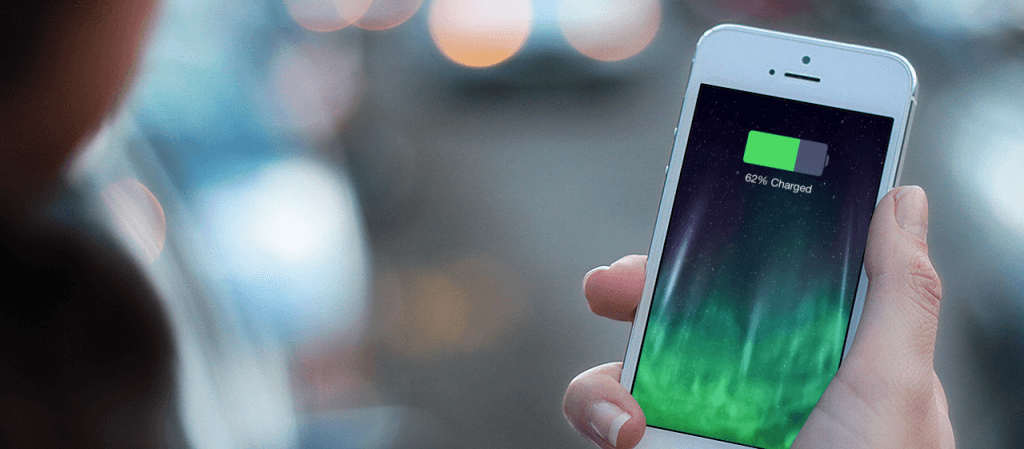
iphone 8 не работает
Каким образом поступить, если iPhone 7 не видит наушники AirPods
Беспроводные наушники AirPods от Apple также иногда доставляют проблемы пользователям. В нашем случае AirPods не желают подключаться к iPhone. Разберём эту ситуацию по порядку. Эта модель наушников подключается к мобильны устройствам достаточно просто. Необходимо включить Bluetooth на Айфон 7 и открыть крышку кейса на беспроводных наушниках.
Включите Bluetooth на Айфоне
На экране смартфона появится окно с надписью AirPods и кнопкой подключить.
После нажатия наушники должны автоматически подключиться и их станет видно в списке.

Нажмите на кнопку «Подключить» на экране Айфона
Найти их можно в разделе с подключенными устройствами.
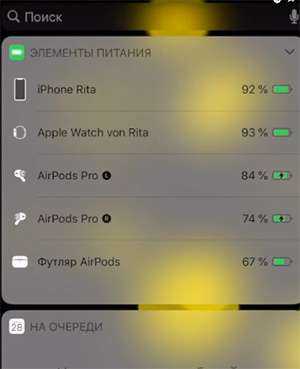
Подключенные к Айфону устройства по блютуз
Если этого не происходит — перезагрузите свой телефон и попытайтесь снова подключить наушники.
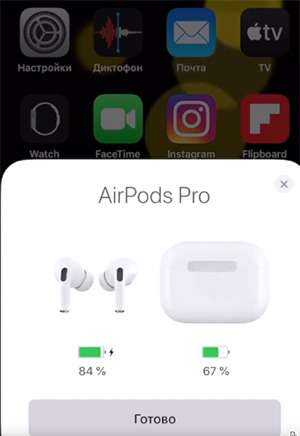
AirPods Pro подключились к Айфону
Отключите другие блютуз устройства, они могут мешать текущему подключению. Уберите подальше от смартфона и наушников другие устройства с Bluetooth. Если вы попытались подключить их к Айфону 7, но они не играют после подключения — удалите сопряжение и подключите заново.
Отключить AirPods можно в окне устройств, подключенных по Bluetooth. Выберите нужное из списка и зайдите в параметры, чтобы выбрать пункт для удаления.
Исправления проблем с Bluetooth на iPhone SE
Выключите Bluetooth и перезагрузите телефон
Если вы обнаружите, что Bluetooth на вашем iPhone SE не работает, первое, что нужно сделать, это выключить Bluetooth, а затем перезагрузить телефон. Когда ваш телефон включится, снова включите Bluetooth, а затем попробуйте подключить его к другому устройству. Это лучше всего работает, если устройство, с которым вы пытаетесь выполнить сопряжение, невозможно обнаружить.
Проверить обновления
Apple всегда обновляет iOS. Если вы используете более старую версию, приложения, работающие на ней, создадут проблемы. Они исчезнут, если вы обновите ожидающие обновления программного обеспечения, если таковые имеются.
Программы для Windows, мобильные приложения, игры — ВСЁ БЕСПЛАТНО, в нашем закрытом телеграмм канале — Подписывайтесь:)
Зайдите в Настройки> Общие> Обновление ПО> Нажмите на Скачать и установить
Как только это будет сделано, попробуйте подключить Bluetooth, чтобы проверить, решена ли проблема.
Забыть устройство
В качестве следующего решения, если вы обнаружите, что ваш iPhone SE Bluetooth не работает, вы можете попробовать забыть устройство.
Перейдите в «Настройки»> «Bluetooth»> «Мои устройства»> нажмите значок «i» рядом с названием устройства> нажмите «Забыть устройство».
Как только это будет сделано, выключите Bluetooth, а затем снова включите его. Теперь выполните сопряжение устройства, к которому вы не смогли подключиться.
Сбросить настройки сети
Если вы по-прежнему обнаруживаете, что ваш iPhone SE Bluetooth не обнаруживает устройства, попробуйте это решение. Не забудьте записать свои пароли Wi-Fi, потому что они будут удалены из памяти телефона при сбросе сетевых настроек телефона.
Зайдите в Настройки> Общие> Сброс> Сбросить настройки сети.
Это решение сработало для большинства, и проблемы с Bluetooth их iPhone SE были решены.
По умолчанию
Это последний способ исправить ваш Bluetooth, но если ничего не работает, вы можете попробовать восстановить заводские настройки для своего смартфона. Не забудьте сделать полную резервную копию вашего телефона, прежде чем вы сможете продолжить этот шаг.
Выберите «Настройки»> «Основные»> «Сброс»> «Сбросить все настройки».
Вам будет предложено ввести пароль, который вы установили в качестве параметра безопасности. Процесс не начнется, если вы не введете пароль безопасности. Также запишите пароль Wi-Fi, потому что он также будет удален. Процесс занимает несколько минут.
Затем вам нужно будет снова настроить свой телефон с идентификатором Apple ID и паролем, когда iPhone SE вернется к заводским настройкам по умолчанию. Ваш телефон новый, каким он был на момент покупки. Теперь вы можете подключить устройство Bluetooth из свежего. Это отличное решение, которое также ускоряет работу вашего телефона.
Эти решения помогут вам решить все проблемы с Bluetooth на вашем iPhone SE.
Возникли проблемы с вашим устройством iOS? См. Проблемы iOS и их исправления здесь: — Исправления iOS для iPhone
Ознакомьтесь с техническими обзорами устройств Apple здесь: — Устройства Apple
Если по-прежнему не удается создать пару или подключить аксессуар Bluetooth
- Если раньше аксессуар Bluetooth был подключен к устройству iOS или iPadOS, разорвите пару, переведите аксессуар в режим обнаружения, а затем еще раз попробуйте создать пару и подключить его.
- Если вам удалось создать пару между аксессуаром и другими устройствами, но не с нужным устройством iOS или iPadOS, разорвите пару между аксессуаром и другими устройствами. Затем попробуйте создать пару с устройством iOS или iPadOS еще раз.
- Обратитесь к изготовителю аксессуара и узнайте, поддерживает ли этот аксессуар ваше устройство iOS или iPadOS.
- При повторном возникновении любой из следующих проблем обратитесь в службу поддержки Apple.
- Не удается включить Bluetooth или параметр неактивен (затенен).
- Не удается подключиться ни к одному аксессуару Bluetooth.
- Производитель аксессуара подтвердил отсутствие сбоев в работе.
Устранение неполадок Bluetooth не работает на iPhone
iPhone Bluetooth не может подключиться автоматически
В большинстве случаев люди не могут использовать Bluetooth-аксессуары автоматически Присоединяйтесь к своему iPhone. Поэтому убедитесь, что на вашем устройстве включен Bluetooth, в противном случае вам придется вручную проверить его. Итак, здесь вы можете использовать команду Siri для управления или обновления Bluetooth-соединения и автоматической настройки аксессуаров Bluetooth, если оно зависло. .
Разбуди Сири, Привет, Сири Включи Bluetooth. Вы увидите экран ниже на вашем iPhone и значок аксессуаров Bluetooth автоматически в строке состояния iPhone, которая недавно была подключена к вашему iPhone.
Программы для Windows, мобильные приложения, игры — ВСЁ БЕСПЛАТНО, в нашем закрытом телеграмм канале — Подписывайтесь:)
Включите Bluetooth с помощью Hey Siri и Auto-Join Device на iPhone
Это очень просто. Если что-то застряло. Если вам не удалось автоматически подключить аксессуары Bluetooth к вашему iPhone, затем вы забыли аксессуары с iPhone, а также следуйте другим решениям по устранению неполадок Bluetooth, не работающим на iPhone.
Забыл старое соединение Bluetooth
Вы забыли старое соединение Bluetooth и снова подключите устройство к Bluetooth,
- Перейдите в Настройки на iPhone / iPad> Bluetooth.
- В разделе «Мои устройства» нажмите значок (i)> Затем нажмите «Забыть это устройство».
- Выключите и включите переключатель Bluetooth, ваше устройство Bluetooth будет указано в разделе ваших устройств.
Перезагрузите или жестко перезагрузите iPhone / iPad
Для iPhone 7 Plus способ аппаратного перезапуска изменен с «Нажать и удерживать» (кнопка «Домой» + кнопка уменьшения громкости). Для других моделей нажмите кнопку «Домой» + кнопку «Режим сна / Пробуждение» и снова дождитесь перезагрузки.
Используйте другие устройства iOS из теста сопряжения
Определите аппаратную проблему; мы должны попробовать с другими устройствами iOS, если возможно, сохранить ту же модель или версию iOS. Если вы не прошли тест, обратитесь к производителю устройства.
Обновите iOS
Проверить наличие обновлений или нет? Перейдите в приложение «Настройки»> «Основные»> «Обновление ПО». Установить обновление.
Сбросить сети
- Сбросить все пользовательские и автоматические настройки сети / Данные. Перейдите в Настройки> Общие.
- Прокрутите вниз и нажмите «Сброс»> «Сбросить настройки сети».
Кроме того, проверьте ниже способы обхода исправленного Bluetooth:
- Автомобильная стереосистема, CarPlay Не подключается iPhone Bluetooth: перезагрузите автомобиль или CarPlay
Теперь проверьте соединение Bluetooth
Большинство случаев подключения Bluetooth находится в автомобиле, аксессуарах Bluetooth (Динамик, камера и Apple Pencil)
В вашем случае не удалось исправить Bluetooth, не работающий на iPhone, затем обратитесь в ближайший магазин Apple или отправьте билет через чат или позвоните.
Вы можете выйти онлайн на www.getsupport.apple.com, Спасибо и поделитесь своим опытом.
Как можно облегчить использование любых Bluetooth-устройств с iPhone
Никому не нравится бегать по Настройкам каждый раз, чтобы решить задачу с беспроводными устройствами, особенно наушниками.
Обойти эту процедуру можно очень легко, если Apple хоть на секунду захочет улучшить жизнь своих юзеров вместо релиза нового набора эмодзи. Причём решение подскажет любая версия Android.
В Андроиде с незапамятных времён есть «шторка» быстрого доступа с кнопками управления системой, с которой был списан Пункт управления iOS. В шторке, помимо прочего, есть кнопка быстрого включения Bluetooth.
Если зажать эту кнопку, откроется меню сопряжения. Вот так, раз и всё. Мгновенно видите список ранее подключенных устройств и новые неподалёку. Простое действие экономит 15 секунд пробежек по меню.
Так почему этой мелочи до сих пор нет в iOS?
Смотрите. В Пункте управления есть кнопка Bluetooth. Но она не понимает ни долгого нажатия, ни сильного через 3D Touch. Можно только выключить соединение целиком. Кому это вообще надо??
Что мешает Apple выдавать меню с устройствами по долгому нажатию прямо в шторке или хотя бы перебрасывать юзера на вкладку Bluetooth в Настройках? Это в разы удобнее, чем разблокировать телефон и так далее. И уже реализовано в виджете Музыка.
И ведь то же самое можно сделать для Wi-Fi! Сильное нажатие отобразит сети рядом. Не надо будет разблокировать iPhone для такой банальной задачи.
Чем больше думаешь, тем сильнее поражаешься просчёту Apple. Шторка в Android умеет так лет пять как, если не больше. 3D Touch и контекстные меню в Пункте управления существуют 3 года, но до сих пор удивляют своей непоследовательностью.
Тем временем в первой бета-версии iOS 12 ничего не изменилось, так что чуда мы будем ждать ещё как минимум год.
Представляю, как через год-два эту фичу с помпой анонсируют на презентации, и все захлопают в фанатском экстазе. Надеюсь, вас среди них не будет.
-
Как стекировать коммутаторы d link
-
Роутер f680 настройка upnp
-
Как подключить блютуз колонку к телевизору
-
Настройка zte роутера мостом
- Коммутатор l2 и l3 отличия
Проблемы в iOS
Ну и плюс тут нет нескольких вещей, которые в мобильной операционке сегодня быть просто обязаны:
Нормальной поддержки кастомных клавиатур нет.
Все они на уровне системы работают откровенно плохо и несоизмеримо хуже, чем клавиатура стандартная. И до сих пор не поддерживаются в некоторых приложениях, например в банковских. Свайпа на русском в стандартной клавиатуре нет, а кастомные клавы работают через костыль.
VPN нельзя настроить только для отдельных приложений. VPN режет скорость интернета.
Из-за этого у тебя работает либо запрещенная в России соц.сеть, либо Яндекс такси. В некоторых сервисах можно назначить VPN для отдельных сайтов, но с приложениями никак. Это можно сделать только с использованием утилиты shadow rocket и прокси-серверов. Только настройка осуществляется по доменам, к которым обращается приложение, а не по самому приложению.
При этом на Андроиде все работает буквально в 2 клика. Телефон не жрет заряд батареи, пускает весь трафик по VPN, и все приложения работают нормально.
Залочить отдельное приложение на Face ID или пароль нельзя.
Точнее это можно сделать, но только если разработчик предусмотрел такую возможность. Но конечно же далеко не все разработчики это предусмотрели, и почему бы не сделать просто ползунок, отвечающий за такие вещи?
Нет разделения приложения для комфортного просмотра видео.
Так что видосы постоянно будут закрывать разные элементы программ, и их придется все также двигать по экрану.
Apple Pay теперь не работает в России.
И это отражается не только в невозможности оплатить что-то картой. Если у вас в Apple Pay были только российские банковские карты, они просто удалились. А вызвать Wallet для открытия каких-нибудь карт магазинов, аптек супермаркетов, стало намного сложнее. Да и двойное нажатие кнопки питания до сих пор никак не переназначить.
Способы решения проблем работы блютуз на айфоне
Если хочется точно знать, что именно вызвало проблему, то решить ее будет намного проще, но в некоторых случаях не обойтись без похода в сервисный центр, который желательно должен быть официальным центром по продаже и обслуживанию продукции компании Apple. Но, даже не зная, что является причиной, можно попробовать следующие способы:
- закрыть все запущенные программы принудительно. По возможности найти фоновые процессы и закрыть подозрительные варианты;
- удалить весь софт, скачанный из непроверенных источников (не из App Store), и проверить работу блютуза снова;
- откатиться до заводских настроек. Это крайняя мера, но часто помогает справиться с проблемой;
- проверить айфон несколькими сканерами и антивирусами. Вероятно, что вместе с каким-то приложением в операционную систему попал троянский конь, вирус или другое вредоносное ПО;
- полностью избавиться от неоригинальных аксессуаров. В большей степени касается это зарядки, экономя на которой вкладывают еще больше денег в ремонт гаджета. Возможно, именно из-за перегрева телефона во время использования китайской зарядки и повредился адаптер Bluetooth;
- попробовать перезагрузить телефон. Пользователь ничего не теряет, а вот шанс на решение проблемы получает хороший. Система будет перезагружена, и оперативная память, в которой могли накопиться различные ошибки, очистится;
- восстановить резервную копию системы через персональный компьютер с помощью DFU (Device firmware update) и сервиса iTunes.
Важно! Если ничего из этого не помогло решить проблему, то прямая дорога в качественный сервисный центр. Если ошибка аппаратная, то есть вызвана поломкой микросхемы, антенны модуля или материнской платы, то самостоятельно справиться с эти не получится
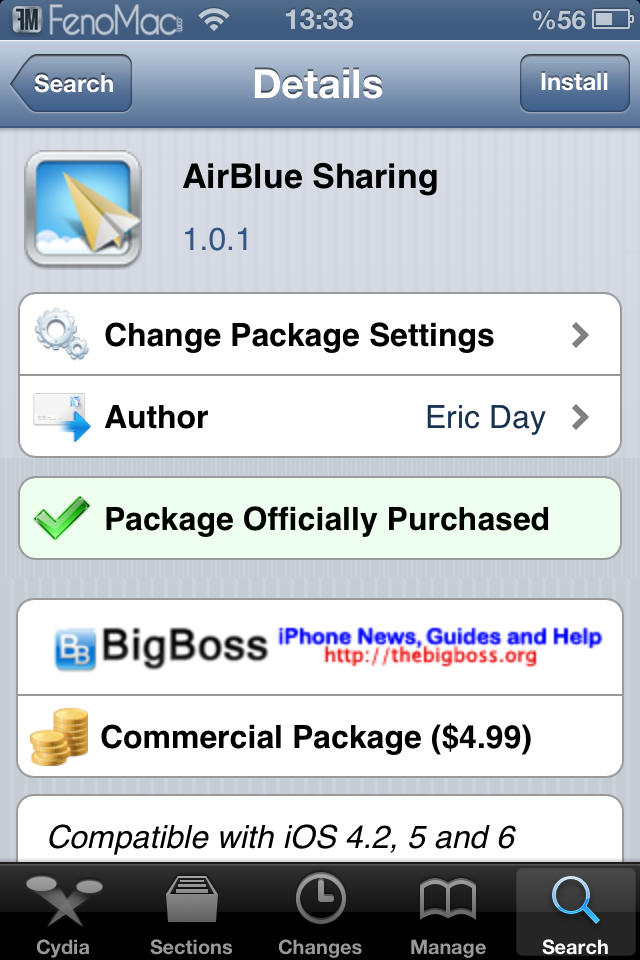
Джейлбрейк поможет отключить запрет на передачу файлов с айфона на другие девайсы
Если не удается создать пару для аксессуара Bluetooth
Узнайте, что делать, если все равно не удается создать пару между аксессуаром Bluetooth и устройством.
Информация о продуктах, произведенных не компанией Apple, или о независимых веб-сайтах, неподконтрольных и не тестируемых компанией Apple, не носит рекомендательного или одобрительного характера. Компания Apple не несет никакой ответственности за выбор, функциональность и использование веб-сайтов или продукции сторонних производителей. Компания Apple также не несет ответственности за точность или достоверность данных, размещенных на веб-сайтах сторонних производителей. Обратитесь к поставщику за дополнительной информацией.
Источник
Почему не отвечает беспроводное соединение
Если iPhone не видит Bluetooth устройства, тогда некорректно работает беспроводная сеть. Скорее всего, Блютуз перестал включаться по таким причинам:
- неправильно функционирует поиск беспроводных сетей
- некорректно заданы параметры в меню настройки
- мобильный телефон завис
- неисправны наушники и другие аксессуары
- поврежден модуль Bluetooth
При нажатии кнопки может также выдавать ошибку, если iPhone перегрелся. Любые температурные перепады приводят к тому, что происходит сбой в работе всех приложений, поэтому процедура обнаружения беспроводного соединения может тормозить.
Также не удастся подключить гарнитуру или колонки, если применять неоригинальные аксессуары. Всегда подбирайте устройства, которые Apple рекомендует именно для вашей модели.
Устранение аппаратных неполадок
Если после перезагрузки беспроводные соединения все равно неправильно работают, тогда неисправны внутренние элементы гаджета. Поломка модема, материнской платы или антенны происходит из-за механических повреждений или износа. В таких случаях точно выяснить, почему не удается подключить Bluetooth, смогут только квалифицированные техники.
В этой статье мы разберемся в причинах отсутствия связи (сопряжения) iPhone X/8/7/6 с BlueTooth аксессуарами и что делать в такой ситуации.
Сама технология Bluetooth постоянно развивается и конфликтов между устройствами становится все больше. Т.е. в тех же новых версиях iPhone используется последние разработки и могут случаться конфликты с аксессуарами, которые работают на старых версиях Bluetooth, в результате чего они не соединяются (нет сопряжения). В данном случае рекомендуется смотреть на совместимость устройств.
А теперь разберемся с причинами того, почему Айфон не ищет блютуз.
Как исправить Айфон не видит другой Айфон по Блютуз или устройство?
Если ваш смартфон по-прежнему не может подключиться к BlueTooth, необходимо погрузиться немного глубже для устранения данной проблемы. Прежде всего, нам нужно выяснить, что конкретно вызвало проблему: ПО или железо телефона.
Давайте сначала проверим железо: на вашем iPhone есть антенна, которая осуществляет подключение с BlueTooth. Та же антенна отвечает и за подключение к WiFi, таким образом, если помимо проблемы с BlueTooth вы одновременно столкнулись с проблемой подключения к WiFi. Возможно проблема в железе вашего телефона, но не отчаивайтесь, мы все еще постараемся справится с этой проблемой.
Следуйте нашим инструкциям шаг за шагом, чтобы мы могли выяснить, почему Айфон не видит другой Айфон по Блютуз.
Включите и выключите ваш iPhone
Сначала нажмите и удерживайте кнопку питания для выключения телефона. В появившемся ползунке выберите отключение питания. Подождите около 30 секунд и убедитесь, что ваш iPhone полностью выключен.
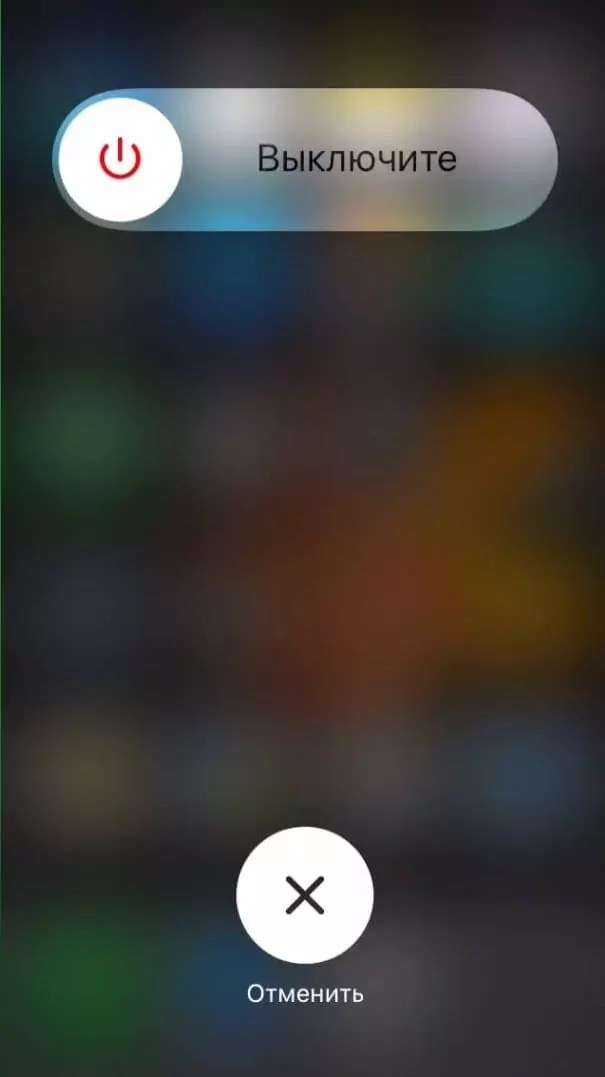
Для включения питания вашего смартфона, снова нажмите и удерживайте кнопку включения, пока не увидите логотип Apple. После перезагрузки вашего iPhone, попробуйте подключиться к BlueTooth еще раз. Если все остается по прежнему, следуйте шагам, представленным ниже.
Включите и выключите BlueTooth
Перезапуск BlueTooth иногда может помочь устранить небольшие программные проблемы, которые могут быть причиной нерабочего подключения к BlueTooth. Существует 3 способа перезапуска BlueTooth на iPhone:
Выключите BlueTooth в “Настройках”
Шаг 1. Откройте “Настройки”.
Шаг 2. Нажмите “Bluetooth”.
Шаг 3. Выключите BlueTooth, вы поймете, что он выключен, когда кнопка будет серой.
Шаг 4. Включите BlueTooth путем повторного нажатия на кнопку.
Выключение BlueTooth в центре управления
Шаг 1. Проведите пальцем сверху вниз для открытия центра управления на iPhone.
Шаг 2. Нажмите иконку BlueTooth, которая выглядит как “B”. Вы поймете, что BlueTooth выключен по серой иконке в центре управления.
Шаг 3. Еще раз нажмите на иконку BlueTooth для включения. Вы увидите этот логотип если включение было осуществлено успешно.
Выключите BlueTooth при помощи Siri
Шаг 1. Запустите Siri, удерживая кнопку “Home” или сказав “Привет, Siri.
“.
Шаг 2. Для того, чтобы выключить BlueTooth, скажите “Выключи Bluetooth
“.
Шаг 3. Для включения скажите “Включить Bluetooth
.”
После перезапуска BlueTooth, проверьте были ли устранена ошибка.
Включите WiFi и режим полета
Очень часто причину почему Айфон не видит другой Айфон по Блютуз, можно устранить путем включения WiFi и режима полета. Попробуйте. Откройте центр управления на iPhone, проведя пальцем сверху вниз по экрану смартфона.
Нажмите на иконку WiFi и выключите его. Нажмите на нее еще раз для включения. Если это не сработало, выключите WiFi и попробуйте использовать BlueTooth еще раз.
Если включение и выключение WiFi не смогло решить проблемы, проделайте ту же операцию с режимом полета через центр управления.

Производительность

шпилька
SoC Apple серии A уже много лет доминируют в мобильном пространстве, и чип A11 Bionic ничем не отличается. В сочетании с 3 ГБ оперативной памяти выдающийся набор микросхем Apple A11 обеспечивает невероятную производительность по всем направлениям. На момент написания обзора этот телефон был самым быстрым на рынке — с большим отрывом.
В настоящее время это название относится к линейке iPhone 11. Но iPhone X по-прежнему такой же мощный, как и новейшие и лучшие телефоны Android. Как так? Все просто: чипсет Apple A11 и iPhone идеально оптимизированы для совместной работы. Ничего не было оставлено на волю случая. И результат? Безупречная производительность, которая не только надрывает задницу, но и чрезвычайно энергоэффективна.
Если вы беспокоитесь о том, что iPhone X старше iPhone текущего поколения и что это повлияет на его производительность, НЕ волнуйтесь — этот телефон по-прежнему будет обеспечивать хорошее энергопотребление на долгие годы. Вот как Apple разрабатывает телефоны: они созданы, чтобы служить долго. А с iPhone X можно будет ездить долгие годы.